أندرو كننغهام
واحدة من أفضل ميزات Mac لمستخدمي الطاقة في عصر Apple Silicon هندسة Apple الافتراضية. عادةً ما يكون الغرض من البرامج المدفوعة مثل Parallels Desktop أو VMware Fusion هو تمكين المحاكاة الافتراضية لتشغيل أنظمة تشغيل متعددة على جهاز Mac واحد ، وهو أمر مفيد لأي شخص يريد تشغيل Linux أعلى نظام MacOS لاختبار التطبيق الذي يقوم ببنائه. في إصدارات مختلفة من macOS ، أو انظر أحدث إصدار بيتا من macOS Ventura دون تعريض تركيبها الأساسي للخطر.
توفر وثائق وعينات خطط Apple كل ما تحتاجه للحصول على جهاز افتراضي بسيط وتشغيله دون الحاجة إلى برامج إضافية. ومع ذلك ، قام بعض المطورين المستقلين ببناء تطبيقات بسيطة ومجانية فوق إطار عمل المحاكاة الافتراضية التي توفر واجهة مستخدم رسومية لتخصيص الإعدادات والتوفيق بين أنظمة تشغيل الضيف المتعددة.
التحضير للافتراضية
أحب تشغيل macOS على macOS VirtualBuddy، مما يبسط عملية تنزيل الملفات المطلوبة للحصول على جهاز ظاهري Monterey أو Ventura. هذا هو التطبيق الذي سنستخدمه لإعداد نموذج VM الخاص بنا في هذا الدليل.
تطبيق آخر يستحق المراجعة UTM، والذي يستخدم إطار عمل ظاهريًا لتشغيل أنظمة تشغيل ARM أعلى إصدار ARM من MacOS ولكنه يوفر أيضًا واجهة أمامية سهلة الاستخدام لبرنامج محاكاة QEMU. يمكن لـ QEMU محاكاة بنيات المعالجات الأخرى ، بما في ذلك على سبيل المثال لا الحصر x86 و PowerPC. مثل كل مضاهاة ، تأتي مع عقوبة الأداء. لكنها طريقة مثيرة للاهتمام لتشغيل أنظمة تشغيل قديمة على جهاز Mac جديد لامع معرض VM الخاص بـ UTM يتضمن نماذج VM للعديد من توزيعات Linux و Mac OS الكلاسيكية و Windows XP و Windows 7.
إذا كنت ترغب في جعل MacOS Monterey افتراضيًا أعلى MacOS Monterey ، فلن تحتاج إلى تنزيل أي شيء آخر. إذا كنت ترغب في جعل Ventura افتراضيًا أعلى Monterey ، فأنت بحاجة إلى تثبيت الإصدار التجريبي من Xcode 14 وتشغيله. موقع مطور Apple قبل ان تبدأ. عندما حاولت ذلك بدون تثبيت Xcode ، حاول macOS (وفشل) تنزيل برامج إضافية ونجح الأمر – على غرار ما يتطلبه macOS منك تنزيل برامج إضافية عند استخدام Rosetta. مع تثبيت الإصدار التجريبي من Xcode ، يعمل كل شيء على النحو المنشود (ولكن إذا وجدت طريقة لتوفير ساعة إضافية من الوقت دون تثبيت تطبيق سعة 33 جيجابايت ، فأنا أحب أن أسمع عنه).
يجب عليك أيضًا الانتباه إلى متطلبات الأجهزة للمحاكاة الافتراضية. لا توجد متطلبات صارمة وسريعة لـ VirtualBuddy وبنية المحاكاة الافتراضية ، باستثناء أن المحاكاة الافتراضية لـ MacOS على macOS تتطلب شريحة Apple Silicon. لكنك ستشغل نظامي تشغيل منفصلين على نفس الكمبيوتر ، وهذا يأتي مع ذاكرة الوصول العشوائي ومتطلبات التخزين. أنا شخصياً لا أوصي بمحاولة جعل macOS ظاهريًا على Apple Silicon Mac مع أقل من 16 جيجابايت من ذاكرة الوصول العشوائي. كلما كان الأمر أكثر مرحًا ، خاصة إذا كنت تقوم بتشغيل تطبيقات ثقيلة مثل Xcode مع (أو داخل) جهاز VM الخاص بك.
بشكل افتراضي ، يضع VirtualBuddy جميع ملفاته (بما في ذلك صور قرص VM) في مجلد المستندات بحساب المستخدم الخاص بك. نظرًا لأن حجم القرص الافتراضي لأجهزة macOS VM الجديدة هو 64 جيجابايت ، فقد يرغب مستخدمو Mac الذين لديهم سعة تخزين داخلية محدودة في التحويل إلى محرك أقراص خارجي لتوفير المساحة. يجب أن يكون اتصال USB بسرعة 5 جيجابت في الثانية أو 10 جيجابت في الثانية أو محرك أقراص SSD خارجي متصل بحافلة Thunderbolt سريعًا بما يكفي لمعظم الأشياء – أستخدم محرك أقراص NVMe SSD رخيصًا في حاوية USB-C بسرعة 10 جيجابت في الثانية – ولا. هذا هو الكماللكن مثل واحد.

“مهووس البيرة. النينجا الشرير لثقافة البوب. عالم القهوة في الحياة. مدرس محترف للإنترنت. مدرس اللحوم.”
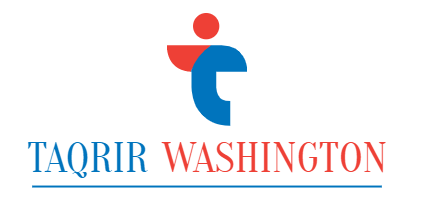
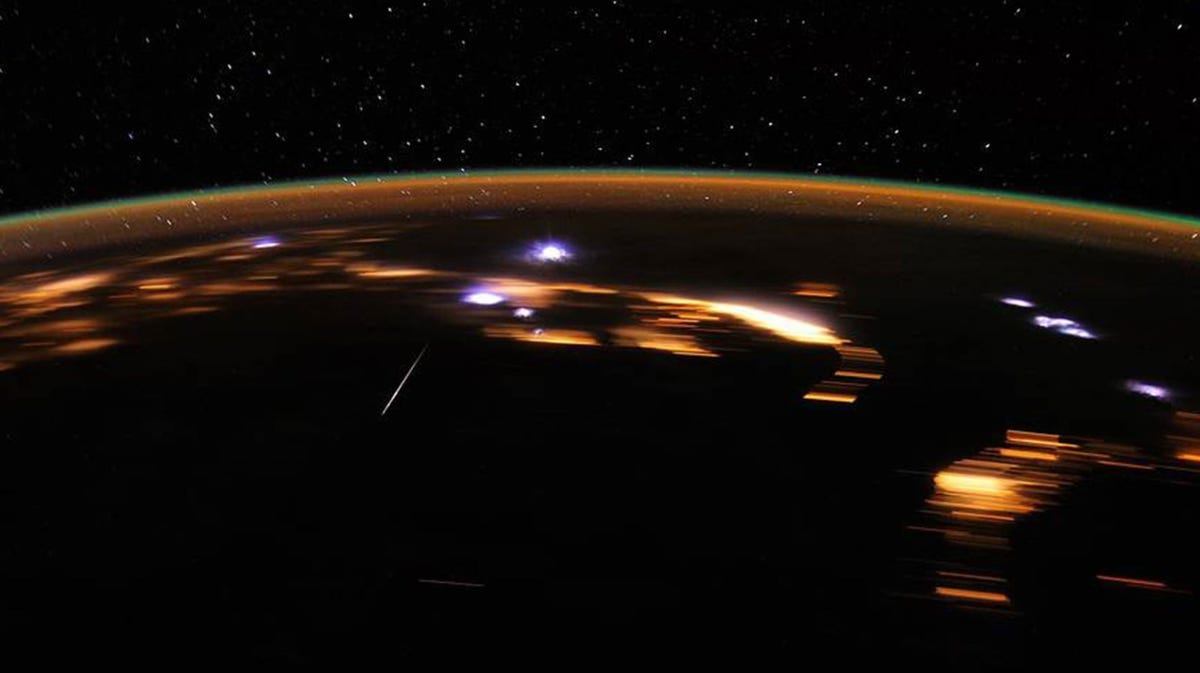

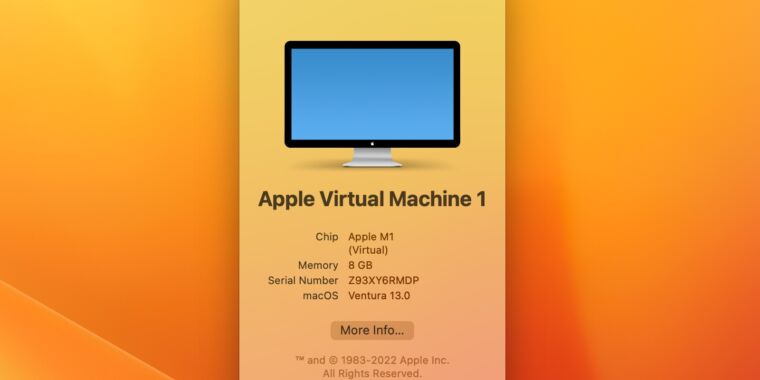
More Stories
تأتي شركة Qualcomm إلى أكبر سوق لشركة Intel: أجهزة الكمبيوتر الشخصية
تم إطلاق تحديثات تصحيح Eiyuden Chronicle: One Hundred Heroes بالفعل
يشير حدث Apple المفاجئ إلى أول أجهزة iPad جديدة منذ سنوات